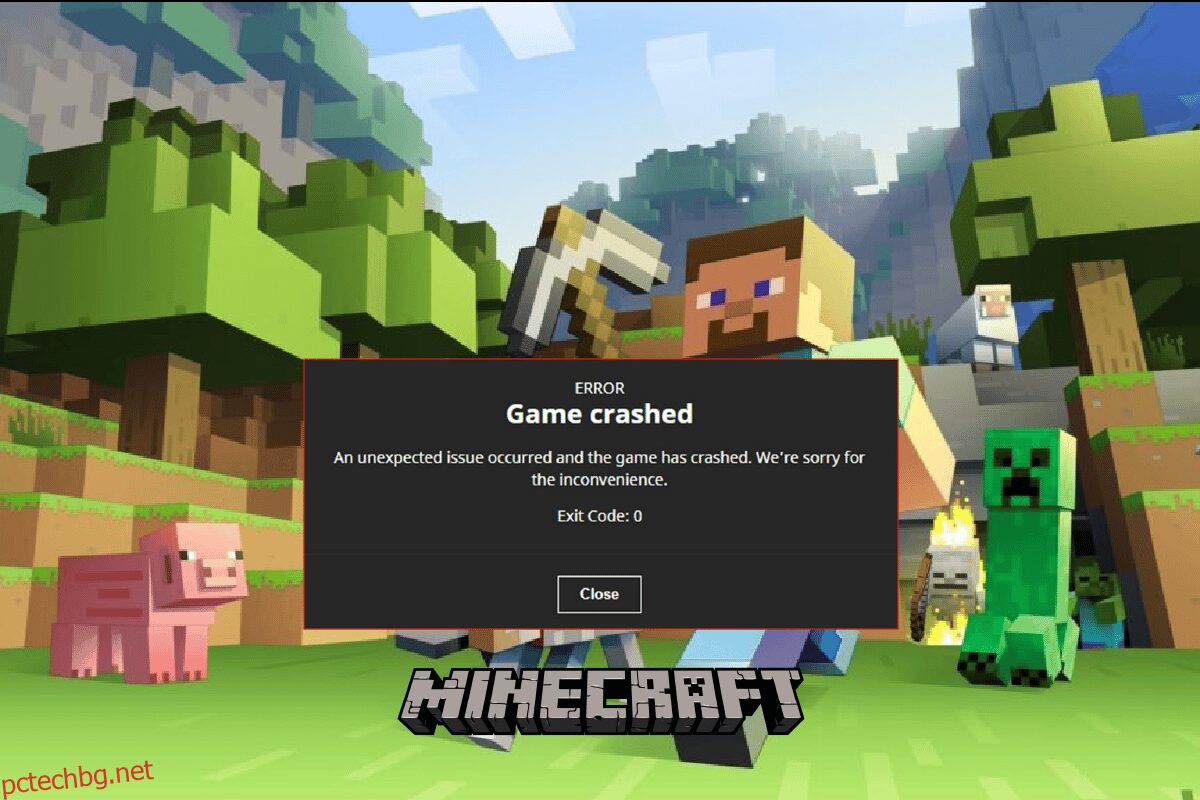Много потребители, докато се опитват да се насладят на Minecraft, често срещат проблем с изходен код 0 Minecraft. Това е често срещана грешка и обикновено се появява в компютърната версия на играта. Грешка при изход от срив на Minecraft 0 може да доведе до срив на играта без никакво обяснение. Може да има няколко причини за грешка с изходен код 0 на играта Minecraft, като остарели драйвери или остаряла версия на Java. В това ръководство ще обсъдим проблема с изходния код 0 на изданието Minecraft Java и възможните методи за разрешаване на този проблем.
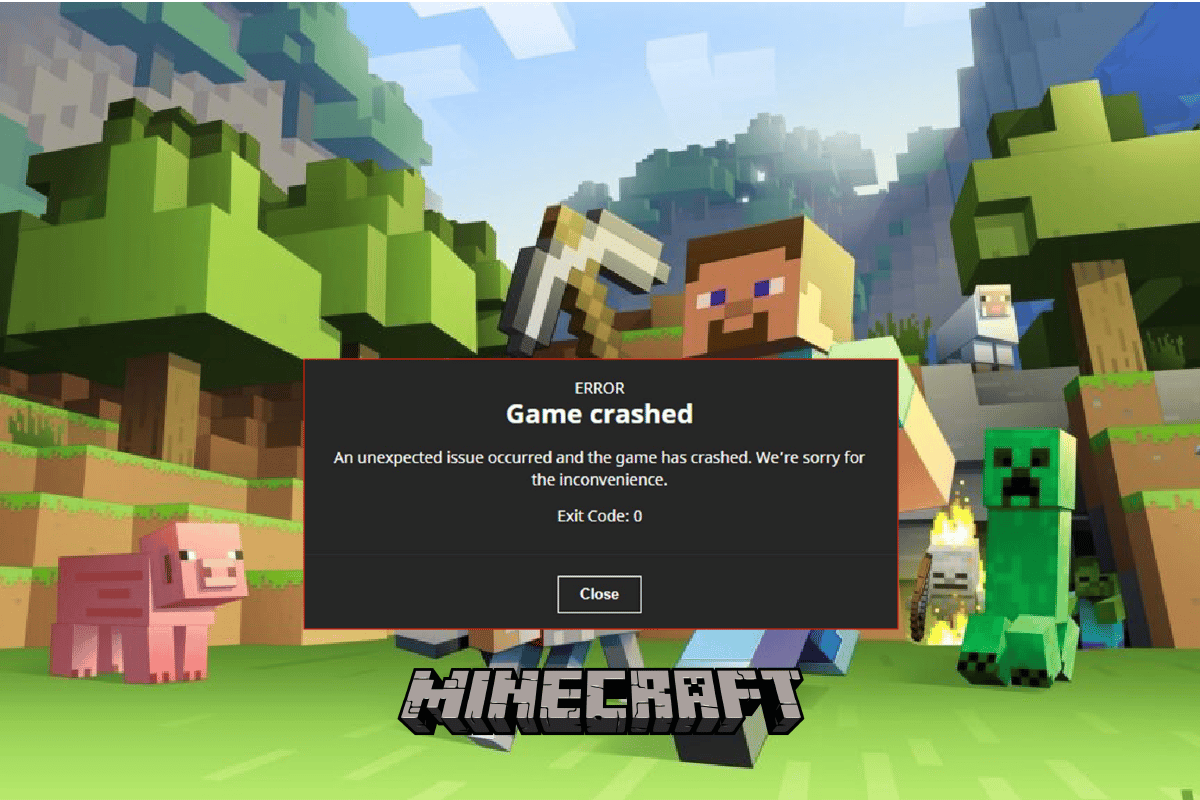
Съдържание
Как да коригирате Exit Code 0 Minecraft на Windows 10
Може да има няколко причини за този проблем с играта Minecraft. Някои от възможните причини са изброени по-долу.
- Конфликтни програми, работещи или инсталирани на вашия компютър.
- Остарели или повредени графични драйвери.
- Остаряла Java програма.
- Повредени Mods файлове.
- Повредени файлове в папката с конфигурации.
- Повреден FML файл.
- Проблеми с приложението Minecraft.
- Несъвместима версия на Windows.
- Проблеми със специални графични драйвери.
- Неправилна конфигурация на настройката на Java.
- Други проблеми с Windows, като повредени програмни файлове, също могат да причинят тази грешка.
Следващото ръководство ще обсъди методи за разрешаване на проблеми с изходния код 0 на Minecraft.
Метод 1: Извършете чисто зареждане
Ако нито един от гореспоменатите методи не работи и продължавате да получавате същия проблем. Трябва да обмислите извършването на чисто зареждане на вашата система. Вижте ръководството Как да извършите чисто зареждане в Windows 10, за да извършите безопасно зареждане на вашата система.

Метод 2: Промяна на настройките за съвместимост
Понякога играта Minecraft се срива с изходен код 0 или проблемът с изходен код за срив на Minecraft 0 може да се покаже от играта Minecraft поради проблеми с несъвместимостта. Това се случва, когато използвате по-стара версия на играта. Можете да коригирате проблема с изходния код 0 на Minecraft java edition, като стартирате несъвместимост с по-стара версия на Windows.
1. Намерете прекия път на Minecraft на работния плот и щракнете с десния бутон върху него.
2. Щракнете върху Свойства.

3. Отидете до раздела Съвместимост.
4. Поставете отметка в квадратчето за опцията Изпълни тази програма в режим на съвместимост.
5. От падащото меню изберете Windows Vista или Windows 8 и стартирайте Minecraft, за да проверите коя версия работи.
6. Накрая щракнете върху Приложи и след това върху OK, за да запазите промените.

Метод 3: Затваряне на конфликтни програми
Едно от първите неща, които можете да направите, за да коригирате проблема с код за грешка 0 в Minecraft, е да затворите всички фонови програми, които се изпълняват. Понякога фоновите програми могат да са в конфликт с Minecraft и да причинят тази грешка. Общността на Minecraft излезе със списък на всички програми, които могат да причинят проблем с изходен код 0 на Minecraft при срив. Посетете MinecraftHopper уебсайт и затворете програмите, които работят на вашия компютър. Можете дори да помислите за деинсталиране на ненужни програми, които могат да причинят проблем с изходен код 0 при срив на играта Minecraft. Ако използвате NVIDIA или AMD графични драйвери на вашия компютър, трябва да помислите дали да ги затворите. Много потребители установиха, че затварянето на тези специални драйвери е разрешило проблема. Следвайте нашето ръководство за приключване на задача в Windows 10.

Метод 4: Актуализирайте графичния драйвер
Една от най-честите причини за грешка с изходен код 0 на Minecraft java edition е остарял или повреден графичен драйвер на вашия компютър. Остарял графичен драйвер може да причини повреда при стартирането на много програми на вашите компютри, като игри и други програми. За да разрешите този проблем, можете да опитате да актуализирате графичните драйвери на вашата система от диспечера на устройствата. Може да има няколко начина за актуализиране на графичната карта в зависимост от типа, който използвате на вашия компютър. Можете да разгледате ръководството 4 начина за актуализиране на графични драйвери в Windows 10, за да следвате безопасно стъпките за актуализиране на графичния драйвер, инсталиран на вашия компютър, и да коригирате проблема с изходния код на Minecraft 0.

Метод 5: Премахнете всички модификации
Нов мод може да причини редица грешки с Minecraft и да причини няколко грешки, включително грешка при изход от срив на Minecraft 0. За да разрешите този проблем, можете да опитате да деактивирате модовете или да ги премахнете изцяло, за да коригирате проблема с изходен код 0 при срив на играта Minecraft или проблем с изходен код 0 на Minecraft java edition.
1. Натиснете клавишите Windows + R едновременно, за да отворите диалоговия прозорец Изпълнение.
2. Тук въведете %APPDATA% и натиснете клавиша Enter.

3. Тук навигирайте до папката .minecraft и щракнете двукратно върху нея.

4. Сега щракнете върху папката с регистрационни файлове.
5. Намерете и отворете файла latest.txt.
6. Внимателно проверете съдържанието на файла, за да видите дали има проблем с някои модификации.
7. Ако има някакви проблемни модификации, премахнете ги от Minecraft.
Това е ефективен метод за коригиране на проблема с изходния код 0 на Minecraft. Ако този метод не работи, опитайте следващия.
Метод 6: Изтриване на папка Configs
Папката Configs съдържа всички временни и основни файлове на играта, както и всички инсталирани модове за Minecraft. Въпреки това, когато някой от файловете в тази папка се повреди, може да получите тази грешка. Ако използвате помощната програма Forge Mod Loader, за да инсталирате всички модни файлове за Minecraft и Minecraft java edition, изходният код 0 постоянно ви притеснява. Трябва да обмислите изтриването на главния файл на Forge Mod Loader, за да коригирате проблема. Така че можете да опитате да изтриете всички файлове в папката Configs, както е показано по-долу.
1. Отидете в папката .minecraft и щракнете двукратно върху нея, за да я отворите.
2. Тук намерете папката configs и я изтрийте.

3. Отворете отново играта Minecraft и вижте дали проблемът е решен.
Ако този метод не коригира проблема с изходен код за срив на Minecraft 0 или проблем с изходен код 0 за срив на играта Minecraft, опитайте следващия.
Метод 7: Актуализирайте Java
Ако използвате Java версията на Minecraft, трябва да помислите за актуализиране на вашата Java. Можете да проверите официалния уебсайт на вашия доставчик на Java и да изтеглите най-новата версия на Java. След като изтеглите успешно най-новата версия на Java, рестартирайте компютъра си и вижте дали проблемът остава. Ето стъпките за това.
1. Натиснете клавиша Windows, въведете Control Panel и щракнете върху Open.

2. Задайте Преглед по > Категория, след което щракнете върху Деинсталиране на програма.

3. Намерете и изберете програмата Java.
4. Сега щракнете върху бутона Деинсталиране и потвърдете деинсталирането.

5. След като Java бъде деинсталирана от вашия компютър, рестартирайте компютъра.
6. Сега изтеглете Java от своя официален сайт.

7. Стартирайте изтегления инсталационен файл.
8. Тук щракнете върху бутона Инсталиране в съветника за настройка на Java.

9. Изчакайте процеса на инсталиране да завърши.

10. Накрая щракнете върху Затвори след инсталиране на Java.

Ако проблемът не е отстранен чрез актуализиране на Java, можете да опитате следващия метод.
Метод 8: Изтеглете и конфигурирайте Java JRE
Ако използвате версията Minecraft Vanilla, за да играете Minecraft на вашия компютър. Може да се наложи да инсталирате версията на Java JRE, за да избегнете проблем с изходен код 0 при срив на играта Minecraft или проблем с изходен код 0 при срив на Minecraft. Много потребители установиха, че изтеглянето и правилното конфигуриране на Java ефективно коригира проблема с изходния код 0 на Minecraft java edition.
1. Отворете вашия уеб браузър и отидете на Официален уебсайт на Oracle.

2. Изтеглете Java JRE 8 версия за вашия компютър.

3. Следвайте инструкциите на екрана, за да инсталирате настройката на Java JRE 8 на вашия компютър.
4. След като инсталацията е инсталирана успешно, отворете приложението Control Panel от лентата за търсене на Windows.

5. В прозореца на контролния панел щракнете върху Система и сигурност.

6. Тук щракнете върху Система.

7. Намерете и щракнете върху Разширени системни настройки.

8. В раздела Разширени намерете и щракнете върху бутона Променливи на средата….

9. Сега щракнете върху Path и след това щракнете върху Edit.

10. Щракнете върху New и въведете местоположението на местоположението за настройка на Java JRE 8.

Метод 9: Преинсталирайте Minecraft
Ако нито един от предишните методи не работи за вас и все още не знаете какво означава код за грешка 1 в Minecraft и как да коригирате проблема с грешка 1 на Minecraft, тогава можете да опитате да преинсталирате изцяло играта Minecraft, за да коригирате всички проблеми с играта .
1. В търсенето в менюто „Старт“ въведете Приложения и функции и щракнете върху Отваряне.

2. Потърсете и щракнете върху Minecraft Launcher и изберете Uninstall опция.

3. Сега потвърдете подканата, ако има такава, и рестартирайте компютъра си, след като сте деинсталирали Minecraft.
4. Отидете до официалния Сайт за изтегляне на Minecraft.
5. Сега щракнете върху Изтегляне за Windows 7/8 под НУЖДАЕТЕ СЕ РАЗЛИЧЕН Вкус? меню, както е показано.

6. Сега щракнете върху инсталационния файл, за да инсталирате приложението.

7. Щракнете върху Напред в прозореца за настройка на Microsoft Launcher.

8. Отново щракнете върху Напред.

9. Сега щракнете върху Инсталиране в следващия прозорец.

Често задавани въпроси (ЧЗВ)
Q1. Какво е код за грешка 0 в Minecraft?
Отг. Кодът на грешка 0 е често срещана грешка в Minecraft, тя може внезапно да срине играта. Ако получавате тази грешка често, трябва да обмислите търсенето на методи за нейното коригиране.
Q2. Какво причинява кода за грешка 0 в Minecraft?
Отг. Може да има няколко причини за код на грешка 0, включително остарели драйвери, версии на Java и повредени Mod файлове.
Q3. Може ли програмата Java да причини проблеми с код на грешка 0 с Minecraft?
Отг. Да, остарялата Java е често срещана причина за тази грешка. Този проблем може да бъде разрешен чрез актуализиране на Java до най-новата версия.
***
Надяваме се, че това ръководство е било полезно за вас и сте успели да коригирате проблеми с изходния код 0 на Minecraft. Кажете ни кой метод работи най-добре за вас. Ако имате някакви въпроси или предложения към нас, моля, уведомете ни в секцията за коментари.